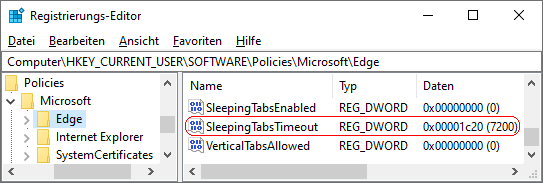|
Inaktive Registerkarten werden in der Standardeinstellung nach 2 Stunden in den Ruhezustand versetzt - vorausgesetzt die Funktion "Ressourcen sparen mit Tabs im Ruhezustand" wurde aktiviert. Die Konfiguration für "Tabs im Ruhezustand" sowie die Zeitspanne der Inaktivität kann ein Benutzer auf der Einstellungsseite "System" ("edge://settings/system") vornehmen. Durch einen Schlüssel in der Registrierung wird die Zeitspanne (in Sekunden) festgelegt, nach dem inaktive Hintergrund-Registerkarten automatisch in den Standbymodus (Ruhezustand) versetzt werden. Zusätzlich kann ein Benutzer die Option "Versetzen Sie inaktive Registerkarten nach einer festgelegten Zeitspanne in den Ruhezustand" nicht mehr ändern.
So geht's:
- Starten Sie "%windir%\regedit.exe" bzw. "%windir%\regedt32.exe".
- Klicken Sie sich durch folgende Schlüssel (Ordner) hindurch:
HKEY_CURRENT_USER
Software
Policies
Microsoft
Edge
Falls die letzten Schlüssel noch nicht existieren, dann müssen Sie diese erstellen. Dazu klicken Sie mit der rechten Maustaste in das rechte Fenster. Im Kontextmenü wählen Sie "Neu" > "Schlüssel".
- Doppelklicken Sie auf den Schlüssel "SleepingTabsTimeout".
Falls dieser Schlüssel noch nicht existiert, dann müssen Sie ihn erstellen. Dazu klicken Sie mit der rechten Maustaste in das rechte Fenster. Im Kontextmenü wählen Sie "Neu" > "DWORD-Wert" (REG_DWORD). Als Schlüsselnamen geben Sie "SleepingTabsTimeout" ein.
- Geben Sie als dezimalen Wert die Zeitspanne, nach der inaktive Registerkarten automatisch in den Ruhezustand versetzt werden, in Sekunden ein. Z. B. "7200" (2 Stunden)
- Die Änderungen werden ggf. erst nach einem Neustart aktiv oder wenn Sie über die Seite "" die Richtlinien neu laden.
Hinweise:
- SleepingTabsTimeout:
Legt die Zeitspanne (Timeout) (in Sekunden) fest, nach dem inaktive Hintergrund-Registerkarten automatisch in den Standbymodus (Ruhezustand) versetzt werden, wenn die Option "Ressourcen sparen mit Tabs im Ruhezustand" aktiviert ist. Gültige Werte sind "300" (5 Minuten), "900" (15 Minuten), "1800" (30 Minuten), "3600" (1 Stunde), "7200" (2 Stunden; Standard), "10800" (3 Stunden), "21600" (6 Stunden) oder "43200" (12 Stunden)
- Damit ein Benutzer die Option "Versetzen Sie inaktive Registerkarten nach einer festgelegten Zeitspanne in den Ruhezustand" wieder selbst festlegen kann, müssen Sie den Schlüssel "SleepingTabsTimeout" wiederum löschen. Klicken Sie dazu auf den Schlüssel und drücken die Taste "Entf".
- Ändern Sie bitte nichts anderes in der Registrierungsdatei. Dies kann zur Folge haben, dass Windows und/oder Anwendungsprogramme nicht mehr richtig arbeiten.
Versionshinweis:
- Diese Einstellung gilt erst ab Microsoft Edge (Chromium) Version 88.
|